Ajouter le formulaire d'inscription au site web externe
- Où puis-je trouver l'URL de mon formulaire d'inscription ?
- Comment puis-je ajouter un iFrame avec un formulaire d'inscription à mon site web ?
- Comment puis-je ajouter un iFrame avec un formulaire d'inscription à mon site WordPress ?
- Comment puis-je intégrer le formulaire d'inscription au site web que j'ai créé au sein de la plateforme InEvent ?
Si vous souhaitez intégrer votre formulaire d'inscription sur un site web externe existant (non-InEvent), vous pouvez utiliser un iFrame.
Où puis-je trouver l'URL de mon formulaire d'inscription ?
L'URL (adresse du site web) de votre formulaire d'inscription peut être trouvée en naviguant vers Marketing > Inscription > Formulaire d'inscription.
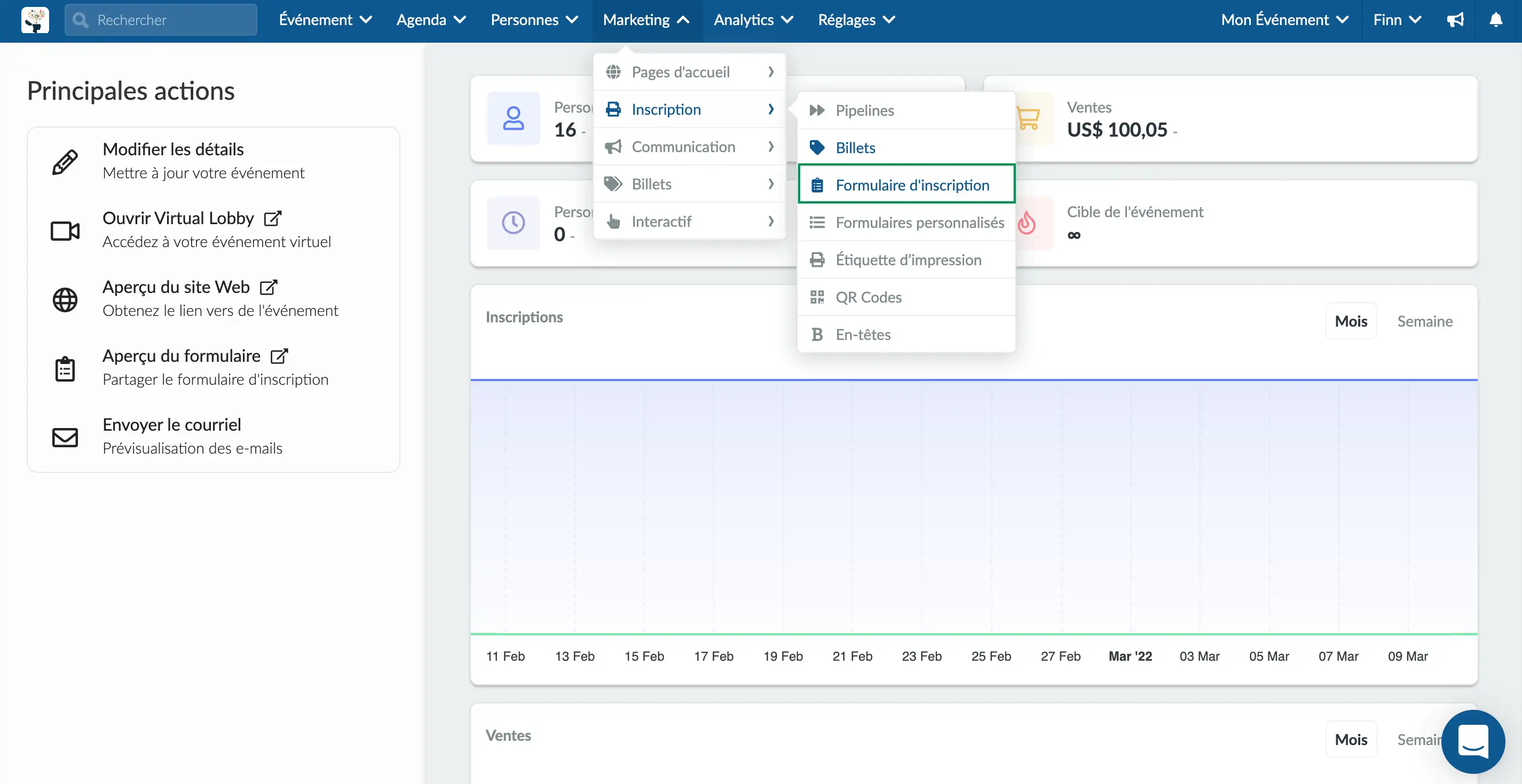
Cliquez ensuite sur Aperçu du formulaire pour obtenir l'URL.
Comment puis-je ajouter un iFrame avec un formulaire d'inscription à mon site web ?
Pour ajouter un iFrame à votre site web externe comprenant le formulaire d'inscription de votre événement, vous devez copier et coller le code trouvé en naviguant dans Marketing > Inscription > Formulaire d'inscription > Partager.
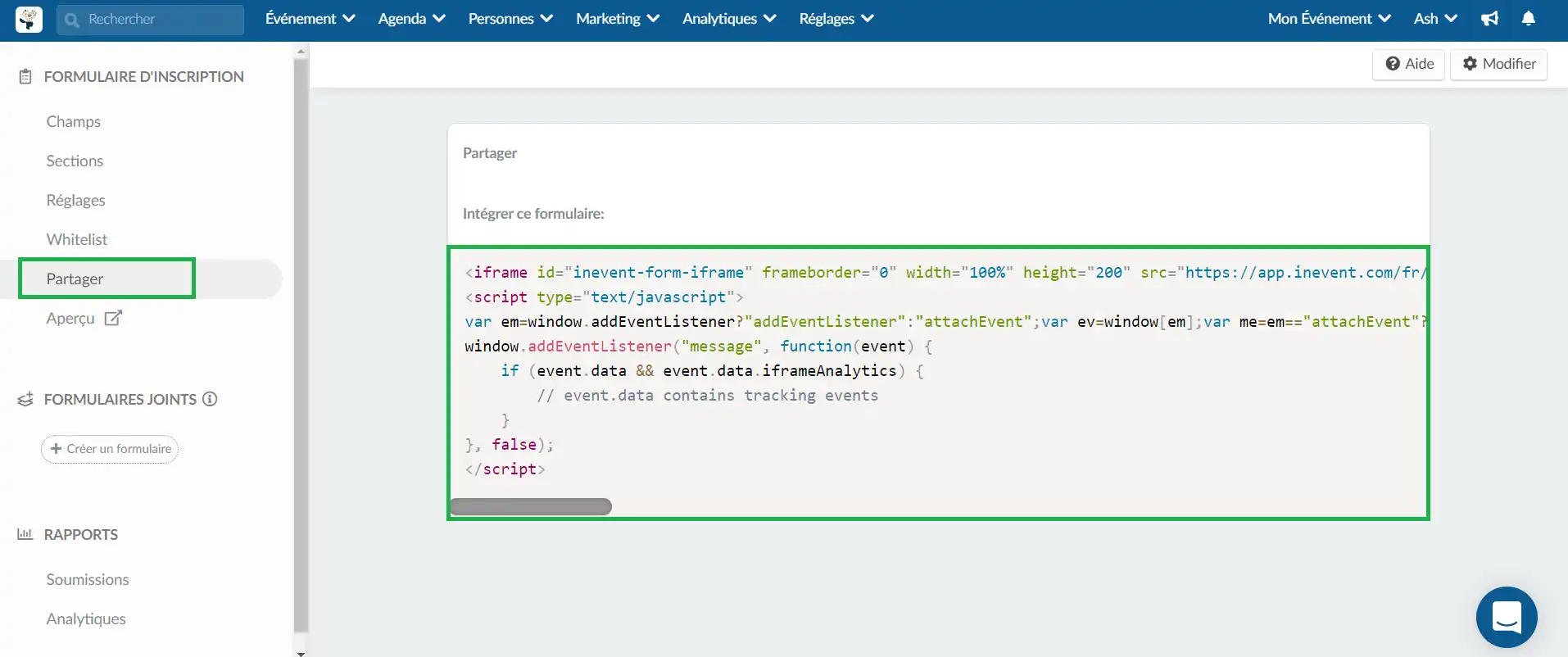
Comment puis-je ajouter un iFrame avec un formulaire d'inscription à mon site WordPress ?
Connectez-vous à votre zone d'administration WordPress et allez dans Plugins > recherchez "Shortcoder" > Installer > Activer.
Ouvrez la page d'administration de Shortcoder à partir du lien "Shortcoder" dans le menu de navigation de WordPress, nommez votre shortcode "InEvent",
Allez sur la plateforme InEvent et copiez-collez le code trouvé en allant sur Marketing > Inscription > Formulaire d'inscription > Partagez et collez ce code dans votre plateforme WordPress dans le nouveau raccourci nommé "InEvent" > Enregistrer.
Insérez maintenant le code [sc name="inevent"] dans tout message ou page WordPress pour afficher votre formulaire d'inscription à l'événement.
Comment puis-je ajouter un bouton à mon site web externe qui ouvrira mon formulaire d'inscription ?
Pour ajouter un bouton à votre site web externe qui ouvrira une nouvelle fenêtre avec l'inscription de votre événement, vous devez copier et coller le code ci-dessous dans votre site web externe et mettre à jour http://YourRegistrationForm avec l'URL de votre formulaire d'inscription.
<button class="button" onClick="window.open('http://YourRegistrationForm');"><span class="icon">Register Now</span></button>
Comment puis-je intégrer le formulaire d'inscription au site web que j'ai créé au sein de la plateforme InEvent ?
Pour intégrer le formulaire d'inscription au site web que vous créez sur la plateforme InEvent, il vous suffit de créer la section Formulaire d'inscription (embed).
Cliquez ici pour savoir comment procéder.

